Як виправити те, що Windows 11 не виявляє другий монітор
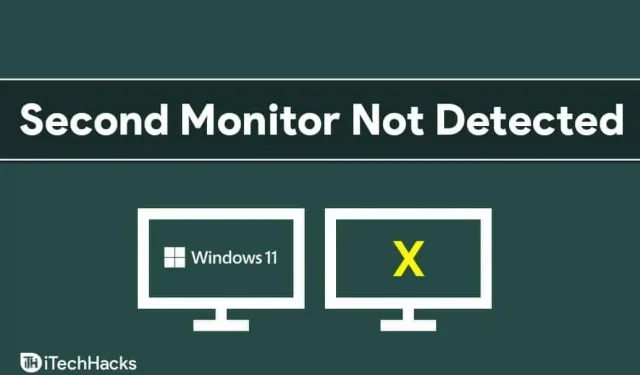
Люди вважають за краще використовувати багатоекранну конфігурацію з двома чи більше моніторами. У Windows 11 багато користувачів стикаються з такими проблемами, як другий монітор. Що ж, ця проблема іноді може виникнути через якусь випадкову помилку чи проблему з монітором чи налаштуваннями ПК. Якщо ваша Windows 11 не виявляє другий монітор, вам не про що турбуватися.
Виправити проблему, коли другий монітор не виявлено в Windows 11
У цій статті ми розглянемо можливі способи вирішення проблеми, коли другий монітор Windows 11 не визначається як проблема.
Перезавантажте комп’ютер
Часто ця проблема може виникати через якусь тимчасову або випадкову помилку в Windows 11. Цю проблему можна легко вирішити, перезавантаживши комп’ютер. Ви можете спробувати перезавантажити комп’ютер, а потім перевірити, чи проблему вирішено. Ймовірно, перезавантаження комп’ютера має вирішити проблему, а якщо ні, ви можете перейти до наступного кроку.
Перевірте монітор
Наступним кроком для початку є перевірка другого монітора, до якого ви підключаєтеся. Ви повинні перевірити, чи підключено монітор до джерела живлення чи ні. Якщо ваш монітор не підключено до джерела живлення, у вас може виникнути ця проблема.

Наступне, що ви можете перевірити, це кабель, що з’єднує монітор і комп’ютер. Якщо ви підключаєте монітор до комп’ютера за допомогою кабелю HDMI, кабелю VGA, кабелю USB Type-C або будь-якого іншого кабелю, перевірте, чи кабель працює належним чином. Також перевірте, чи правильно під’єднано комп’ютер і монітори.
Ви можете спробувати замінити кабель, що з’єднує комп’ютер і монітор, і перевірити, чи працює це чи ні. Також перевірте, чи вмикається ваш монітор чи ні. Якщо ви підключили його до джерела живлення, ваш монітор виникне проблема, якщо він усе одно не вмикається.
Якщо ваш монітор і ПК мають кілька портів для підключення, спробуйте змінити порти. Наприклад, якщо на процесорі є два порти HDMI, а також 2 порти HDMI на моніторі, спробуйте змінити порти, а потім перевірте, чи працює це чи ні.
Якщо це не працює для вас, то вам слід перевірити, чи монітор працює належним чином. Якщо можливо, спробуйте підключити монітор до іншого ПК. Якщо другий монітор, який ви намагаєтеся використовувати, несправний, у вас можуть виникнути ці проблеми. Однак якщо він добре працює на іншому комп’ютері, але не під час використання його як другого монітора, вам слід перейти до наступного методу.
Оновіть графічний драйвер
Якщо з монітором все в порядку, то швидше за все графічний драйвер застарів. Щоб усунути проблему, коли другий монітор не виявляється в Windows 11, спробуйте оновити графічний драйвер.
Щоб оновити графічний драйвер на ПК, виконайте такі дії:
- Відкрийте меню «Пуск», знайдіть «Диспетчер пристроїв» і відкрийте його.
- У диспетчері пристроїв двічі клацніть Display Adapters. Відкриється список відеокарт для вашого ПК.
- Клацніть правою кнопкою миші вашу відеокарту та виберіть Оновити драйвер . Зробіть це для кожного окремого відеоадаптера.
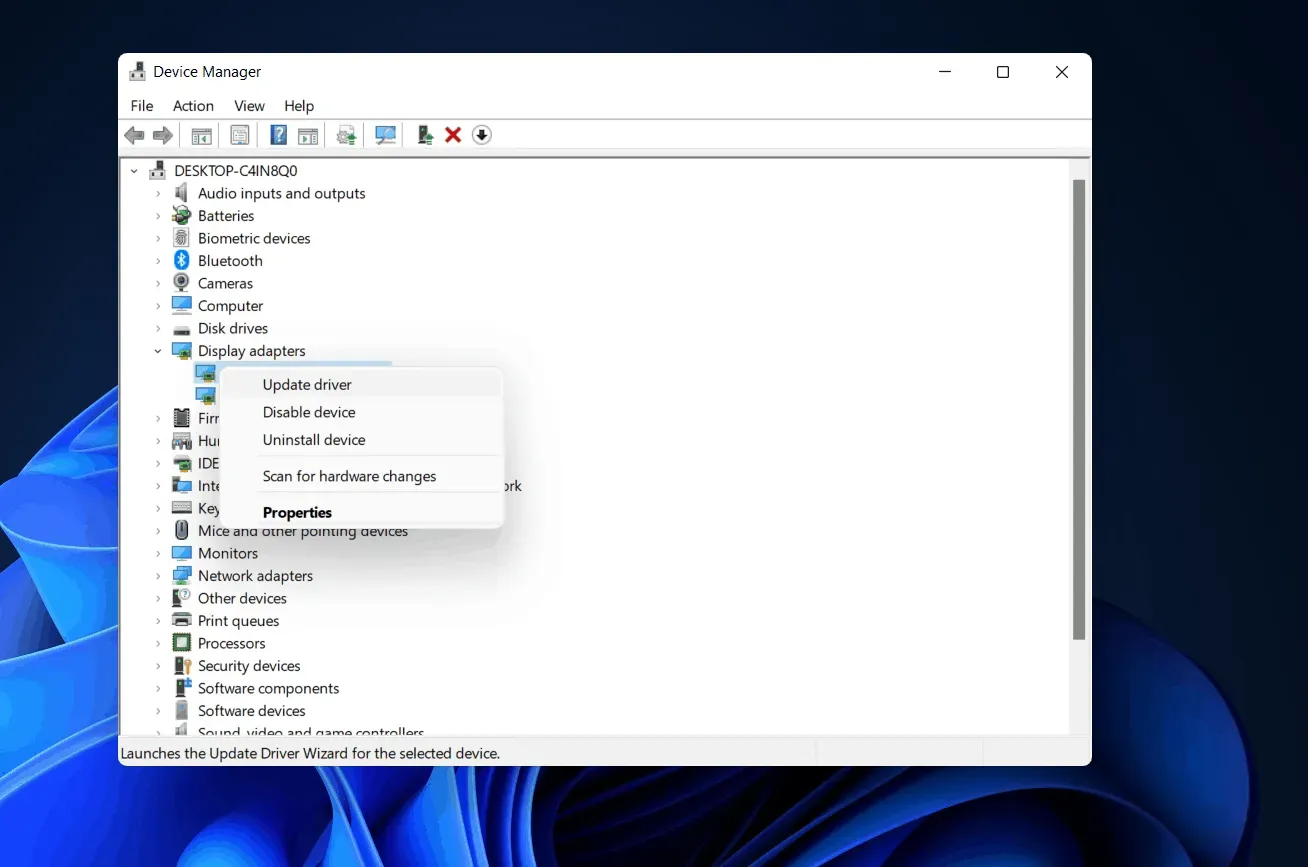
- Після оновлення графічних драйверів перезавантажте комп’ютер.
Оновлення графічного драйвера швидше за все має вирішити проблему.
Перевстановлення графічного драйвера
Якщо оновлення графічного драйвера не вирішило проблему, спробуйте перевстановити графічний драйвер.
- Натисніть значок «Пуск» , щоб відкрити меню «Пуск» , знайдіть «Диспетчер пристроїв» і відкрийте його.
- Двічі клацніть Display Adapters у диспетчері пристроїв. Це відкриє список відеокарт на вашому ПК.
- Клацніть правою кнопкою миші графічну карту, а потім натисніть «Видалити пристрій». Зробіть це для кожної відеокарти на вашому ПК, щоб видалити драйвер відеокарти.
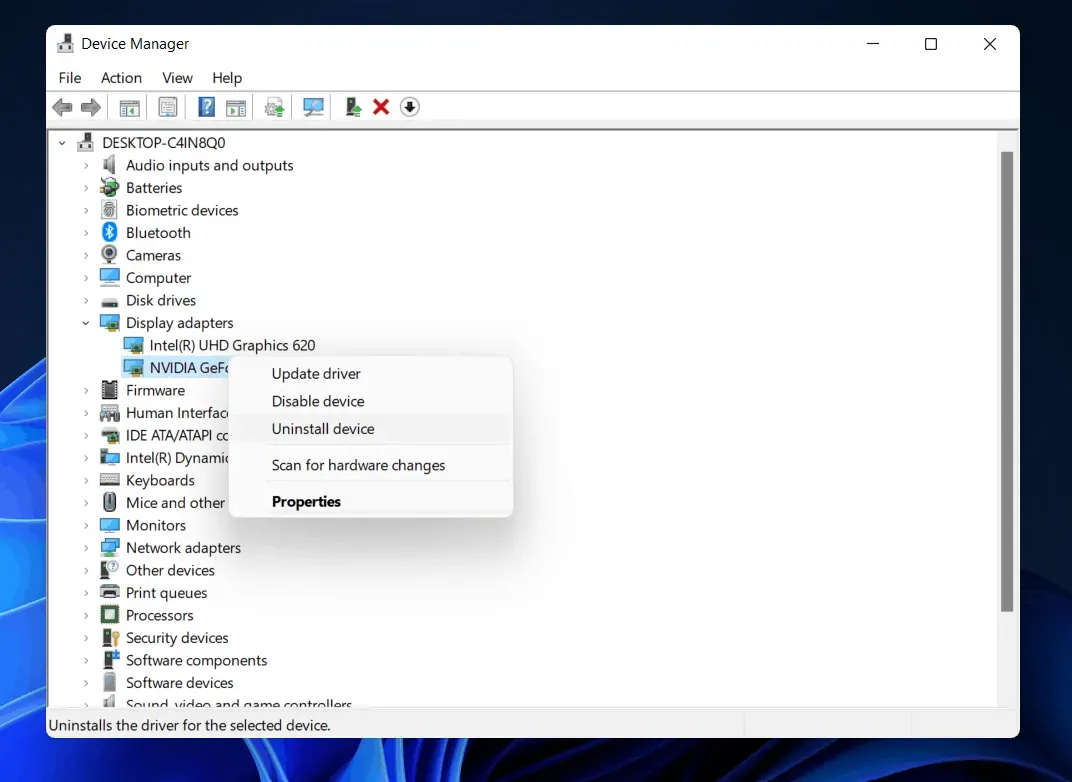
- Тепер перезавантажте комп’ютер.
- Поверніться до диспетчера завдань і натисніть «Сканувати зміни обладнання» на вкладці «Дія» . Графічний драйвер буде встановлено на вашому комп’ютері.
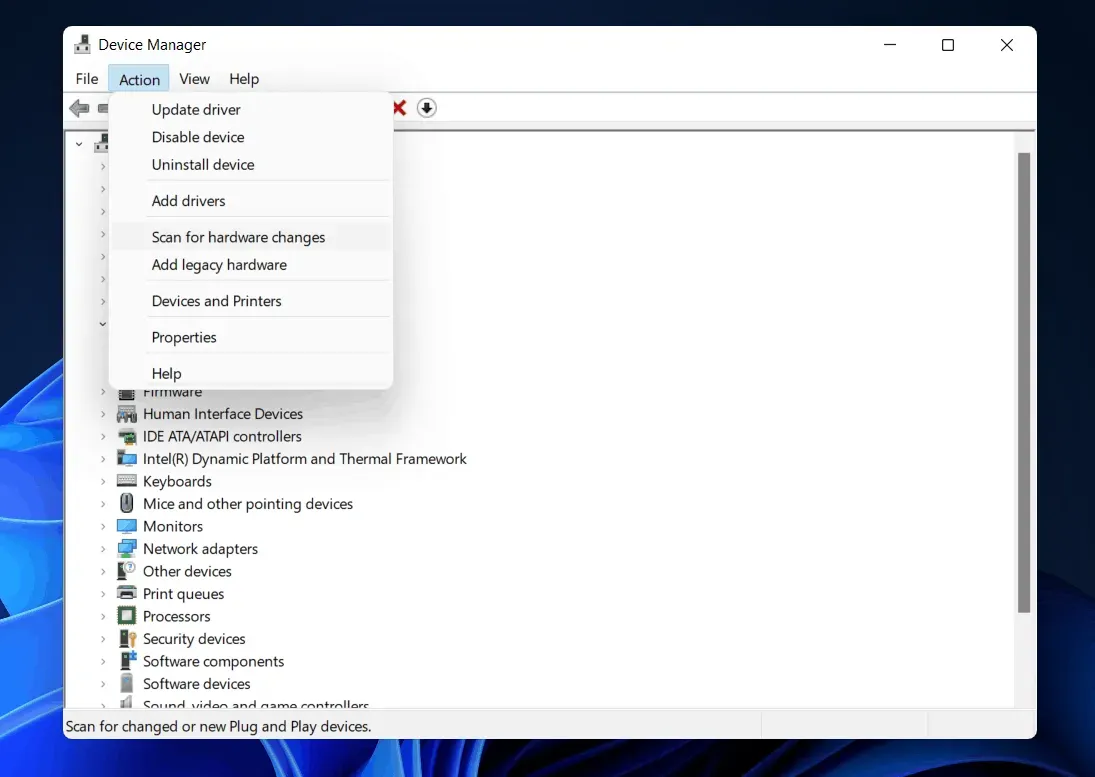
- Як виправити збій робочого столу в Windows 11
- Як виправити збій Провідника файлів Windows 11
- Як вирішити проблему з непрацюючим Bluetooth у Windows 11
Заключні слова
Виправити 2-й монітор, який не виявляється в Windows 11, не є великою проблемою. Незначні збої або несправні кабелі іноді можуть спричинити ці проблеми. Якщо у вас виникли проблеми з виявленням другого монітора Windows 11, ми включили деякі рішення в цю статтю. Ознайомтеся з інструкціями, щоб перевірити, чи підходять вони вам чи ні. І так, будь ласка, поділіться своїми відгуками в розділі коментарів нижче.



Залишити відповідь